- Yazar Jason Gerald [email protected].
- Public 2023-12-16 11:44.
- Son düzenleme 2025-01-23 12:50.
Bu wikiHow makalesi sana, bir PDF dosyasına resim eklemek için ücretsiz bir çevrimiçi PDF düzenleyiciyi nasıl kullanacağını öğretir.
Adım
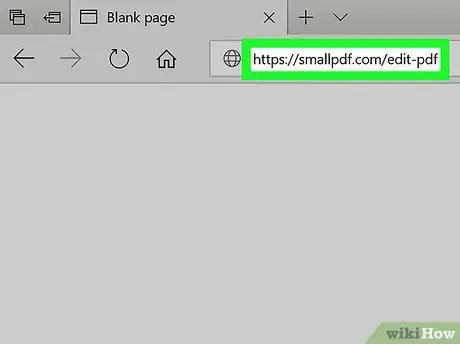
Adım 1. Bir web tarayıcısı açın ve https://smallpdf.com/edit-pdf adresini ziyaret edin
Bu ücretsiz program, PDF dosyalarını, resimler de dahil olmak üzere veri ekleyebileceğiniz bir web tarayıcısında açmanıza olanak tanır.
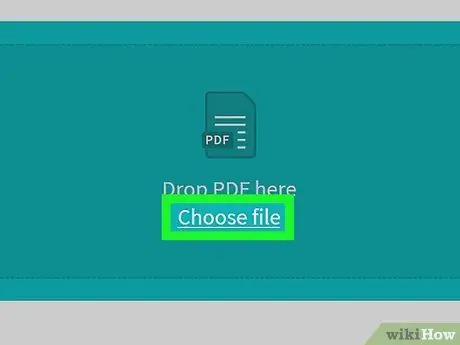
Adım 2. Dosya seç'e tıklayın
Sayfanın üst kısmındaki mavi kutudadır. Bilgisayarınızda bir dosya tarayıcısı açılacaktır.
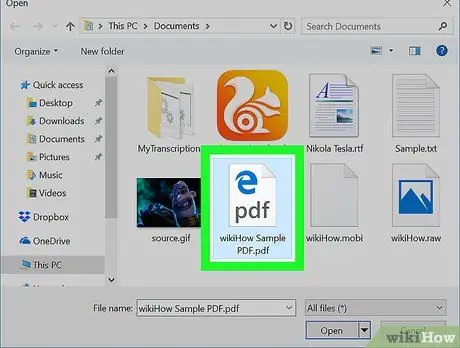
Adım 3. PDF dosyasını kaydettiğiniz klasörü açın
“.pdf” uzantısına sahip dosyaları arayın.
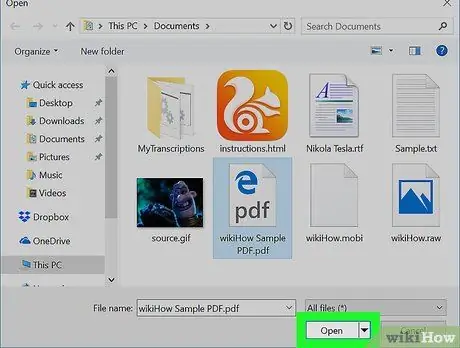
Adım 4. İstediğiniz dosyayı seçin, ardından Aç'a tıklayın
Dosya açılacak ve Smallpdf ile düzenlenmeye hazır hale gelecektir.
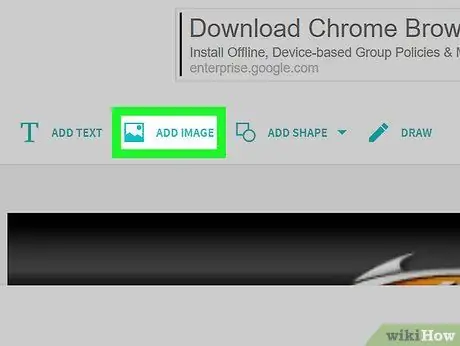
Adım 5. GÖRÜNTÜ EKLE'ye tıklayın
Bu, sayfanın sol üst köşesindeki ikinci seçenektir.
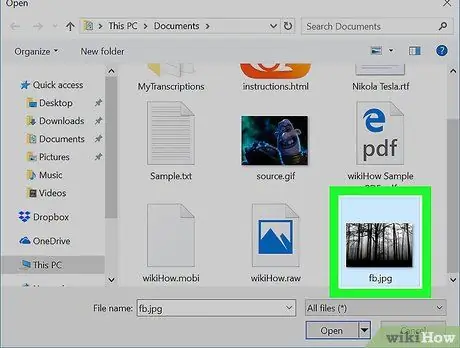
Adım 6. Resmin kaydedildiği klasörü açın
JPG, GIF veya-p.webp
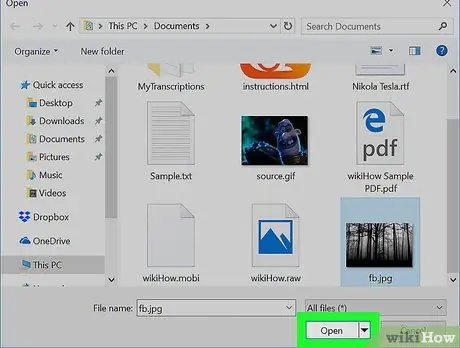
Adım 7. İstediğiniz görüntü dosyasını seçin ve ardından Aç'a tıklayın
Şimdi görüntü PDF'de gösterilecektir.
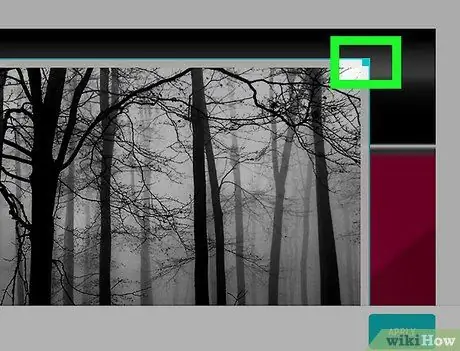
Adım 8. Resmi yeniden boyutlandırın
Görüntü istenen boyuta ulaşana kadar her köşedeki kareleri sürükleyin.
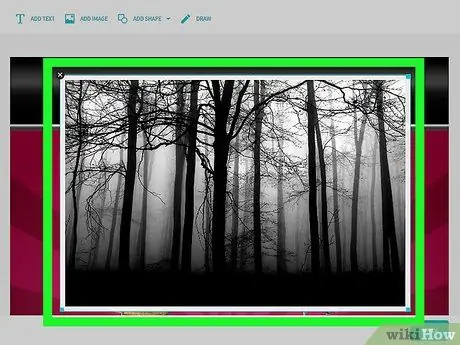
Adım 9. Resmi istediğiniz yere sürükleyin
Görüntünün herhangi bir yerine tıklayın, ardından fareyi istediğiniz yere sürükleyin.
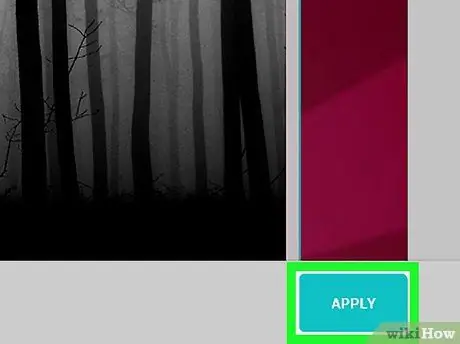
Adım 10. Uygula'yı tıklayın
Sayfanın sağ alt köşesindedir. Değişiklikleriniz kaydedilecek ve indirme bağlantısı içeren bir sayfa görüntülenecektir.
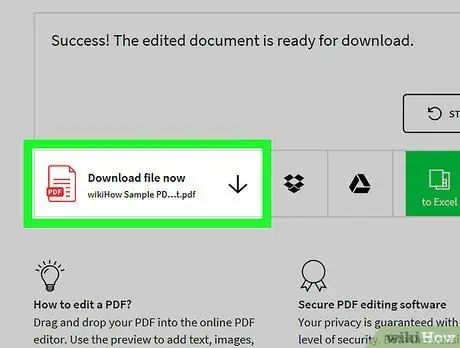
Adım 11. Dosyayı şimdi indir'e tıklayın
Düzenlenen PDF dosyası bilgisayarınıza indirilecektir.






